كيفية حفظ صور iMessage في ألبوم الكاميرا مرة واحدة على iPhone
إذا كنت شخصًا يتبادل الكثير من ملفات الوسائط عبر iMessage ، فأنت لست وحدك. يستفيد معظم مستخدمي iOS من تطبيق الرسائل أكثر من أي تطبيقات مراسلة أخرى تابعة لجهات خارجية. أكثر من ذلك بعد عدد كبير من إضافات تم إجراؤه على iMessages في iOS 10. على الرغم من عدم وجود خيار مباشر في iMessage لحفظ الصور المستلمة تلقائيًا في Camera Roll ، إلا أنه لا يزال بإمكانك حفظ صور متعددة بشكل مجمّع. لمساعدتك في ذلك ، نحن هنا مع هذا البرنامج التعليمي لنعلمك كيف يمكنك حفظ صور iMessage في Camera Roll في وقت واحد على iPhone.
مع مرور الوقت ، ربما تكون قد جمعت الكثير من الصور في محادثات iMessage الخاصة بك. قد ترغب في حفظها في تطبيق الصور لأسباب وجيهة مثل نقلها إلى جهاز الكمبيوتر الخاص بك أو مشاركتها مع الآخرين. لا تفكر في حفظها بشكل فردي لأنه باستخدام الخطوات أدناه ، يمكنك نقل صور متعددة من محادثة iMessage إلى الكاميرا في وقت واحد.
بحيث يتيح الحصول عليه.
احفظ صور iMessage في Camera Roll على iOS
1. قم بتشغيل تطبيق الرسائل وافتح المحادثة المطلوبة من المكان الذي ترغب في حفظ الصور فيه.
2. إذا كنت ترغب في تنزيل بضع صور ، فيمكنك تنزيلها بشكل فردي عن طريق النقر لفترة طويلة على الصورة والاختيار حفظ.

بدلاً من ذلك ، يمكنك أيضًا فتح الصورة بالنقر فوقها. بعد ذلك ، اضغط على ملف رمز المشاركة في الجزء السفلي الأيسر وحدد احفظ الصورة.
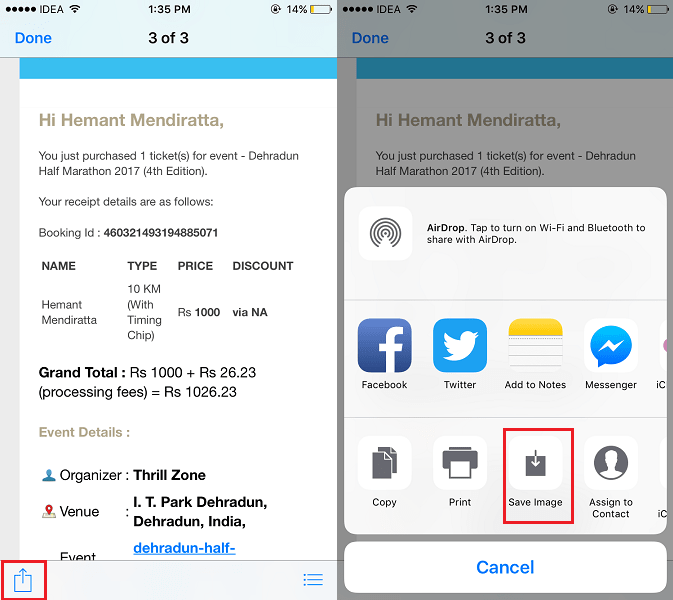
3. ومع ذلك ، فإن استخدام الطريقة المذكورة أعلاه يعد مهمة عادية إذا كنت ترغب في حفظ صور متعددة. في هذه الحالة ، اضغط على i أعلى يمين شاشة المحادثة.
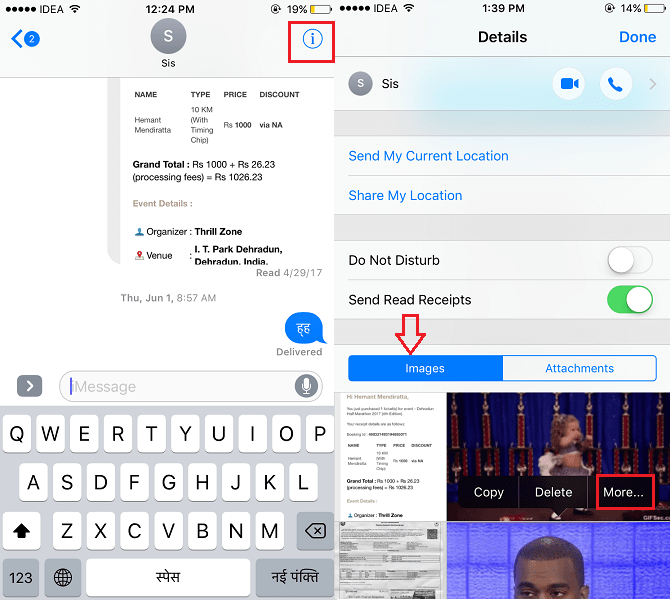
4. بعد ذلك ، اضغط على الصور علامة التبويب (سيتم تحديدها افتراضيًا). الآن ، اضغط لفترة طويلة على أي صورة وحدد أكثر من… سيسمح لك ذلك بتحديد صور متعددة.
5. اضغط على الصور المحددة التي ترغب في نقلها إلى Camera Roll واضغط عليها حفظ [x] صور في أسفل اليسار.
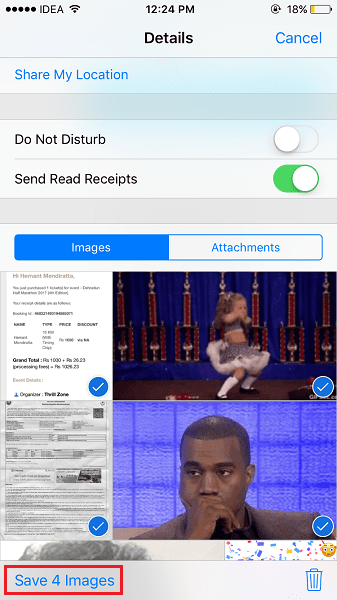
هنا ، سيكون x هو عدد الصور التي حددتها.
هذا كل ما في الامر.
توجه إلى تطبيق الصور وسترى الصور المحفوظة هناك. وبالمثل ، يمكنك حفظ الصور من المحادثات الأخرى في Camera Roll أيضًا.
نأمل أن تكون قادرًا على الحصول على صور متعددة من محادثة iMessage إلى Camera Roll على iPhone أو iPad. إذا واجهت أي مشاكل ، فأخبرنا بذلك في التعليقات.
أحدث المقالات